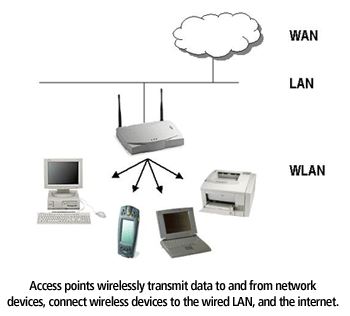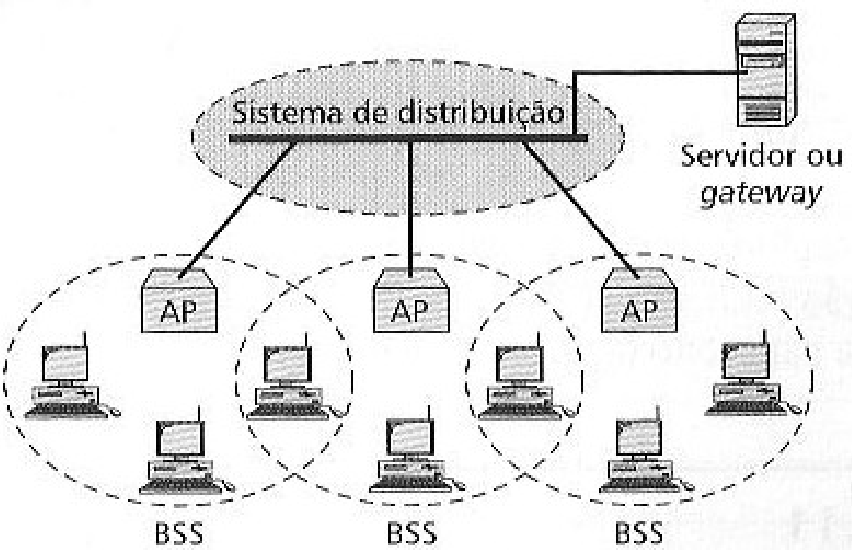RCO2-wlan-lab1
Objetivos
- configurar uma rede local sem-fio (WLAN)
- investigar o funcionamento e desempenho da WLAN
Introdução
As WLANs IEEE 802.11 podem ser implantadas com ou sem um ponto de acesso (AP – Access Point), que funciona como uma estação-base. O AP auxilia na coordenação do acesso ao meio, e usualmente funciona como uma ponte entre a WLAN e uma LAN cabeada. A figura abaixo mostra WLANs com AP.
Um conjunto de estações que se comunica via rede sem-fio é chamado de BSS (Basic Service Set) na terminologia IEEE 802.11. Um conjunto de dois ou mais BSS se chama ESS (Extended Service Set), como pode ser visto na figura abaixo:
O experimento de hoje diz respeito tanto à criação de uma WLAN com um BSS baseado em AP, quanto à investigação da influência de diversos fatores na comunicação entre as estações. Entre esses fatores citam-se a distância para o AP, a existência de obstáculos, a localização espacial, a interferência entre diferentes estações, e a existência de mais de um AP.
Roteiro
Dois APs têm endereços em suas LANs IP 192.168.1.250 e 192.168.1.251, e estão conectados à rede do laboratório. O experimento implica configurar alguns computadores para serem estações sem-fio na WLAN, e em seguida fazer uma série de experimentos quanto ao funcionamento da WLAN.
- Há interfaces de rede sem fio disponíveis do tipo USB do fabricante TP-linK. Conecte-a ao computador verifique se foi reconhecida (use “ifconfig -a” e procure por interfaces com nome ra).
- Para testar a interface, deve-se procurar os APs existentes. Use o Network Manager, que pode ser acessado a partir da barra de tarefas. A rede sem-fio a ser usada tem ESSID “REDES2”. Associe a interface de rede sem-fio a esse ESSID clicando em seu nome na listagem das redes sem-fio mostrada pelo Network Manager.
- Usando o comando sudo iwconfig, verifique se seu computador se associou ao AP. Observe também a intensidade do sinal e outras informações sobre o enlace sem-fio. Desative a interface de rede cabeada com comando sudo ifconfig eth0 down, e então teste a comunicação com ping 192.168.1.1. Se não funcionar, revise a configuração da interface sem-fio.
- Verifique a que AP sua estação se associou (use iwconfig). Identifique o BSSID, canal de comunicação, intensidade de sinal e taxa de dados obtidos.
- Pode-se medir a vazão entre uma estação sem-fio e uma cabeada (quer dizer, entre a WLAN e a LAN, passando pelo AP), e também entre duas estações sem-fio. Use o netperf para medir a taxa de transmissão entre sua estação sem-fio e o computador 192.168.1.1, que está na rede cabeada. Você deve executar este comando: Repita a medição várias vezes, anotando os valores obtidos. Qual a vazão obtida em suas medições ?
netperf -f k -H 192.168.1.1 - Repita a experiência, porém fazendo a medição entre sua estação sem-fio e a de outra equipe. Qual a vazão obtida nesse caso ? Foi melhor ou pior do que no caso da estação cabeada ? Qual seria a explicação ?
- Para verificar o desempenho sob uma maior intensidade de tráfego, todas as equipes devem gerar tráfego intenso simultaneamente em direção à estação 192.168.1.1. Isto deve ser feito da seguinte forma: todas as equipes usam o netperf ao mesmo tempo para medir a capacidade do enlace sem-fio. Quer dizer, todos devem executar sincronizadamente o comando:
netperf -f k -H 192.168.1.1 - O experimento do ítem anterior pode ser repetido com uma situação mais próxima do real, como o download de um grande arquivo. Assim, todas as equipes devem fazer o download do arquivo teste.iso, usando o comando: Repare na taxa de transferência sustentável, e se ela oscila ao longo do tempo.
wget http://tele.sj.ifsc.edu.br/~msobral/rmu/videos/wsm-bonus4.avi
- Use o wireshark para investigar a comunicação pela rede sem-fio. Repare nos endereços e demais informações dos quadros.
sudo wireshark
- Repita a captura de quadros com o wireshark, porém antes execute os seguintes comandos: No wireshark selecione Capture → Options. Escolha a interface ra0, e clique em Start. Observe os quadros coletados, entre eles Beacon, Data, Associate Request. Compare as informações contidas nos quadros com aquelas descritas nas transparências sobre redes sem-fio IEEE 802.11. Note também as semelhanças e diferenças com quadros Ethernet.
sudo ifconfig ra0 down sudo iwconfig ra0 mode monitor sudo ifconfig ra0 up sudo wireshark